| 经验分享之我花了600元搞定了海康加水星的监控组合 | 您所在的位置:网站首页 › 怎么下载水星安防 › 经验分享之我花了600元搞定了海康加水星的监控组合 |
经验分享之我花了600元搞定了海康加水星的监控组合
|
经验分享之我花了600元搞定了海康加水星的监控组合
2020-05-14 14:49:49
399点赞
2492收藏
658评论
写在前面的话: 很久已经没有在值得买发文章了,但是一千五百多天的签到,还是足够证明我对大妈的钟爱。只是2018年女王出生,加上工作岗位变动,实在没有精力发文了。这次发文,也是在评论区许诺值友后才逼不得已花时间写,不过这也算好事,否则这次发文又将泡汤。 本次题目写的是四路监控,但是由于最近上海一直在下雨,外加监控安装在父母家,所以还没来得及安装最后一个监控。不过安装思路是一样的,我就直接略过了。600元是4个摄像头+录像机+交换机+网线的价格。另外,我不是专业监控安装选手,值友们也别认为是大神,我也是从今年疫情开始后才开始研究监控的,所以文中错误欢迎真正的大神指出,谢谢。 下面是正文,请大家参考。 购买理由我的父母是住自建房的,俗称乡下。因为父母年迈,又是留守老人,所以一直想着安装一套监控。好在魔都治安良好,这么多年未有小贼光顾。之前给他们安装过水星的云台监控,但是效果不是特别好。第一,云台需要付费才能云存储。加装内存卡录像的话小贼可以连内存卡一并带走,起不到监视回看的作用。第二,云台不适合室外安装,当然也有室外云台,不过价格基本和我安装套监控持平了。 产品选择首先,普及一下整套监控所需的所有配件及其作用。录像机(硬盘)+交换机+摄像头 1.录像机:也称硬盘录像机,主要是为摄像头拍的视频提供一个存储的地方、配置摄像头参数和实现各种功能的一个设备,硬盘就安装于此。 录像机的几个重要参数: 网络视频输入(几路):一般家用有四路、八路等,也就是说这个录像机可以安装几个摄像头。大家看需要选购,一般8路价格是4路的两倍不到一点。我这次家用选择了4路,两个原因,一是家用够用就好,安装几个主要的进出口即可,没必要浪费更多的毛爷爷;二是因为安装路数越多,需要配置的硬盘就要越大,或者说同样大的硬盘,录制存储天数就越少。所以综合性价比我还是选择了够用的四路。 视频解码格式:是指视频存储编码的一种方式,主流有H265和H264,但是264作为前代产品基本不去选购。264和265最直观的区别就是大家同样录一段视频,264需要1G容量,而265只需要0.5G(估算),所以说265更省硬盘。至于视频清晰程度,我不知道,因为我没玩过264的摄像头。(注意:视频解码格式需要摄像头也相应的功能配合) 录像模式:有手动录像,定时录像,移动侦测,报警录像等等,是录像的一些附加功能,一般家用的话看下是否支持移动侦测即可。 POE功能:也称POE供电。一般摄像头需要安装一根网线来传输信号外,还需要拖一根电源线来供电(假如你摄像头安装的地方都有预留插座,那么就没必要选POE供电设备,否则最好还是选择POE供电)。其实具有POE功能的录像机,再加上具有此功能的摄像头,可以直接通过8芯网线实现摄像头供电。众所周知,在百兆网络中,实际工作的网芯只有四根,分别是1236号网芯(1橙白、2橙、3绿白、4蓝、5蓝白、6绿、7棕白、8棕),那么POE供电就是将剩下的四根闲置网线两两组合利用,并成电源正负极,由于网线芯极细,有可能出现供电不良情况,因此用两两并接的方式增大线径。故选用POE供电的值友,网线一定选用质量较好的铜芯网线。另外,一般自带POE供电功能的录像机,可以省去购买交换机的优势,不过此类录像机也比较少见,多出现在4路8路的家用录像机上,因为这个功能完全可以用POE交换机替代,我下文讲交换机的时候详细说明。
支持硬盘位:就是录像机内可以安装硬盘的数量,家用一般都是一块。其实现在硬盘做的那么大容量,一块也够用。 2.交换机:没错,这个交换机和家用网络交换机是同样的东西。因为普通录像机只配备一个网口,而需要添加多个摄像头的时候就需要交换机来帮忙。 交换机的相关参数,其实家用的话它的功能影响不大。 第一交换机是几口交换机,一般四路录像机就要配五口交换机,八路录像机需要配九口交换机。第二是否需要带POE供电的交换机你首先需要去确定。还是上面那个说法假如你安装摄像头的位置有预留供电,那么不必配POE交换机;又假如你的录像机自带POE功能,那么录像机上已经有四个网口了,就不需要配交换机了。第三,网管功能,家用不需要配备网管功能交换机,直接选用非网管功能即可,简单好用。 这里我简单说一下我的选择情况。我选择了不带POE供电的录像机+带POE供电的交换机+POE摄像头。一开始我选择的是带POE供电的海康录像机,狗东家优惠后300元左右,闲鱼全新250元左右。但是我后来为了布线方便,选择了前者,176元的海康普通四路录像机+98元的海康POE交换机,叠加26元的海康普通交换机后正好300元,可用狗东300-45优惠券(活动已经结束了)做到255元好价。
摄像头都不用说了,作用将画面转变为数字信号传输给录像机存储起来。摄像头参数和录像机很多都是相对应的。比如是否支持POE供电,是否支持H265编码,是否支持移动侦测,是否支持拾音等等。这几个参数我不多赘述了。简单说下以下几个参数。 像素,相信大家不陌生。像素其实不是越大越好。常见的有200万,300万,400万等。家用的话我还是那句话够用就好。其实200万就是1920*1080P,而300万呢差不多就是2304*1296P。通过分辨率翻译后,大家是不是觉得差别不大啊?所以不要过分追求分辨率,家用够清晰就行了。像素越高,那么存储容量就越大,后面硬盘选用也得越大,成本也就上去了。 焦距选择:焦距其实就是你的摄像头它看的远近。之前我在评论区这么回复过值友。假如你监控通道,选择6mm焦距;监控近物,选用2.8mm焦距,其余家用情况一律选用4mm焦距。其实这句话是不完全正确的。以下图片是水星摄像头宣传图,盗用顺便广告,不接受广告费。
但是家用的话我还是最推荐4mm。具体大家还是按照自己实际情况确定吧。 夜视功能,一般指红外夜视,到了晚上就是以下情况。
大家一定觉得这个清晰度非常可以了,其实我也很满意。当然还有一种LED灯照明夜视,也称夜间全彩,样图如下:
非常养眼吧,连颜色也都看的一清二楚,不过这类摄像头有个非常大的缺点,晚上会像开着照明灯一样亮。不建议安装在路口和房间附近。影响行人视线和睡眠质量。另外,全彩摄像头夜间噪点较高。 摄像头参数也讲的差不多了,我这次摄像头选择了水星摄像头,原因就是便宜,清晰。之前买过水星云台,对比米家云台,发现水星的清晰度非常好。下面是米家云台和水星云台对比,虽然不是同一位置对比,大家参考即可。
可能也是位置不同带来的影响,总觉得米家的东西不会那么差。不过就是因为这个才对水星摄像头好感倍增。 水星摄像头我选择了室外枪机300万像素带poe供电款。买了三个红外夜视和一个led夜视。闲鱼购入,比淘宝京东都便宜不少。
以上图片来自闲鱼卖家,这个监控是塑料外壳,屁股上只有一个小尾巴连接网线,没其他任何口。 摄像头花费69*3+85=292+8运费=300元 其实水星也有录像机和交换机选购,但是价格并不便宜,算下来和海康差不多。毕竟海康大牌子,功能和稳定性都是有口碑的,所以录像机和交换机还是选择大牌子。有人说兼容性问题,其实水星监控这块很多都是学海康的,从后面配置的时候直接海康协议就能看出来,所以兼容性是没有问题的。当然,监控领域也不是海康一家独大,还有一家鼎鼎大名的就是大华。大华家用机型乐橙就挺不错,只是我特别喜欢海康而已。而且同价位大华乐橙录像机的配置并不高。而且配合水星摄像头的话需要用到onvif协议配置相对复杂一丢丢。 接下来还要说的就是网线了,自己算了一下安装位置后决定购买50米网线,虽然我本来就兼着机房网管工作,但是本着廉洁奉公的精神,我网线还是坚决自己购买! 网线因为我摄像头走室外,所以选择了护套线网线。老板还送了好多水晶头。
好了至此,我的监控选购结束了。合计,录像机+交换机255元,摄像头300元,网线54元。总计609元。那么又有值友会提出,硬盘呢?监控大头硬盘怎么不算,对的,我用了老电脑拆机硬盘所以自己没算成本,不会有值友说我是标题党吧! 这里本来要有开箱,但是,当时迫不及待安装了,没拍照。我文字说明吧。 海康录像机,做工一般,塑料外壳,铁皮底座。 海康交换机,做工挺好,铁皮外壳。挺重的。 水星摄像头,塑料外壳,很轻,据说IP67防水,值得怀疑,不过看在价格美丽的份上,觉得还可以。
我的安装构思很复杂,在实际安装过程中简化了很多地方。先文字说明,最后来一张手绘图吧。 以下式整体安装排线图
1.录像机安装位置是我家二楼弱电箱位置,也是二楼客厅电视柜上面。两个原因:一这个地方正是我家路由器安装位置;二这个地方有一根废弃的户外网线口(这根网线从来没用过,是造房子的时候电工预留的网线,因为家里通的是光纤,所以这根网线废弃了)顺便说一下,这根废弃的户外网线就是我录像机通往交换机的桥梁。 2.交换机安装位置就在户外网线口的位置,也是一楼西南角。但是这个位置没有供电,我就从一楼房间空调管洞里拉出来一根电源线给交换机供电。 3.摄像头安装位置属于常规位置,我直接在图上标记吧。
因为交换机和录像机连接利用了一根废弃网线,因此布线变成了室外交换机位置至各个摄像头的位置。大大节省了布线时间和布线长度,室内可以说是几乎无明显明线露出。室外明线也基本隐藏。有值友肯定会问,最右侧区域摄像头照不到,那是因为右侧区域(西边)没有重要的东西,小贼随便光顾。而且其中不联通。 以下是我安装好后的几张照片,随便看看。
还有一个后门摄像头,没拍照,不上图了。大家脑补下,安装位置和前门西的差不多。 监控配置和使用本来不想说任何配置的事情的,因为实在配置起来挺简单,傻瓜式配置。但是写起来又太复杂。可是自己拍了很多照片,为了避免浪费就写一下吧。配置和使用我混在一起写了。 在这里我再次声明,我真的这是第一次安装家用专业监控,所以文中有错误真的非常欢迎指出。我很虚心,求各路大神不要说误人子弟啥的,否则我会很难受。此文纯属交流学习。 主要从几个点来说明。1.录像机本地配置和使用。2.摄像头本地配置和使用。3. iVMS-4200 客户端网络配置和使用。4.萤石云的使用。 1.录像机本地配置和使用录像机本地配置是安装监控必须做的步骤,主要就是让录像机发现你的摄像头用相关协议来配置摄像头;另外就是录像的相关模式设置和摄像头相关数据设置。 在第一次使用的时候记得安装硬盘,我忘记拍照了,网上盗图一张。安装硬盘绝对难不倒我们值友的。
言归正传。这里有一点我要说明下。虽然之前先讲了布局安装,但是实际我是先用好几根短的网线先把摄像头和录像机配置好的,也叫软配置。等几个摄像头都正常使用了,再进行布线安装的,这叫硬配置。这样可以避免走弯路。因为在安装过程中,你会遇到两种可能性导致无法使用,第一种就是硬件没有配置好,导致识别不到摄像头,另外一种就是软件没有配置好,导致无法出画面。我先进行配置就是为了先排除软配置出故障的可能性,然后在安装布线的时候假如无法识别摄像头情况出现,那么基本能够确定是网线及安装有问题,和软件配置没关系。 首先就是本地配置界面介绍:
这是已经配置好的界面,其实全新机器刚开机的时候有点类似新手机激活差不多的动作,跟着一步一步做就行了,期间设置的各种密码记得全部用笔记下来,我现在已经全部忘记了。到主界面后这边应该都是显示无信号的,因为摄像头还没配置,这时候右击鼠标就会出现以下菜单选项(这里说一下,录像机有两个USB接口,插鼠标即可正常像使用电脑一样使用。我没用海康送的鼠标,直接插了无线鼠标。)
这里常用菜单会根据你最近用的菜单进行变动,类似windows的最近文档这个功能。然后我觉得最有用的就是主菜单,下面所有的快捷键在主菜单里都是可以找到的。 当你点击主菜单时,就会提醒你设置密码,防止别人偷看视频内容。
一共有九个子菜单。 回放:顾名思义,安装监控就是为了必要时候回放视频,我就不多说啦,海康的回放界面都差不多。
录像配置:这个就要重点讲一下了,主要设置录像的相关模式和视频参数。
通道管理:这块是最复杂也是最重要的模块了。
完了,这样写下去东西真是越写约多了,所以我后面开始精简一点,否则真心文字篇幅太大了。
本地配置和使用基本到这里结束了,明天继续写本地摄像头设置。 2.摄像头本地配置和使用 其实就是用电脑在本地通过摄像头ip进入摄像头设置界面。这里用的摄像头是水星的。所以出来的配置界面是水星提供的。类似路由器设置一个道理,输入IP后,输入用户名密码进入即可。
其实摄像头的本地设置界面也相对比较简单的,很多参数和录像机本地差不多,就是有些摄像头特有的功能是只能在摄像头端修改的。另外摄像头固件升级我也在摄像头端升级成功的。 3. iVMS-4200 客户端远程配置和使用 假如需要远程监控,简单的来说的话下载一个萤石即可在手机实时查看和回放,但是需要做一些远程配置或者屏幕监控的话就要用到以下这个软件了。iVMS-4200 。
其实手机端也是有这个程序的,但是我觉得手机端用萤石云就挺方便的,没必要做啥配置,毕竟监控配置就是一次性的东西。另外,假如你想更专业的远程操作的话,那么就得向运营商申请公网IP了,但是我还是觉得麻烦,所以没去研究。 4.萤石云的使用 萤石云其实就是手机端远程预览和回放的功能。用起来方便,随时随地可以查看。
好了,全部写完了。 总结600块可以买什么?一顿饭都吃不出啥东西,不过600装一套监控至少可以让我心里得到安慰,安心。有哪个值友说不值吗? 监控这块,海康和水星我都是比较看好的。性价比之选,推荐值友。 后续值友有啥建议、意见、方案欢迎提出,有啥疑问也欢迎提出。保证一一答复。 最后放几张远程抓图的图片吧。本地导出的应该更清楚,可惜人不在本地,后续看看是不是可以追加。
最后的最后,还是得俗一把。您的打赏是我写作最大的动力。有问必答,谢谢值友。

|
【本文地址】

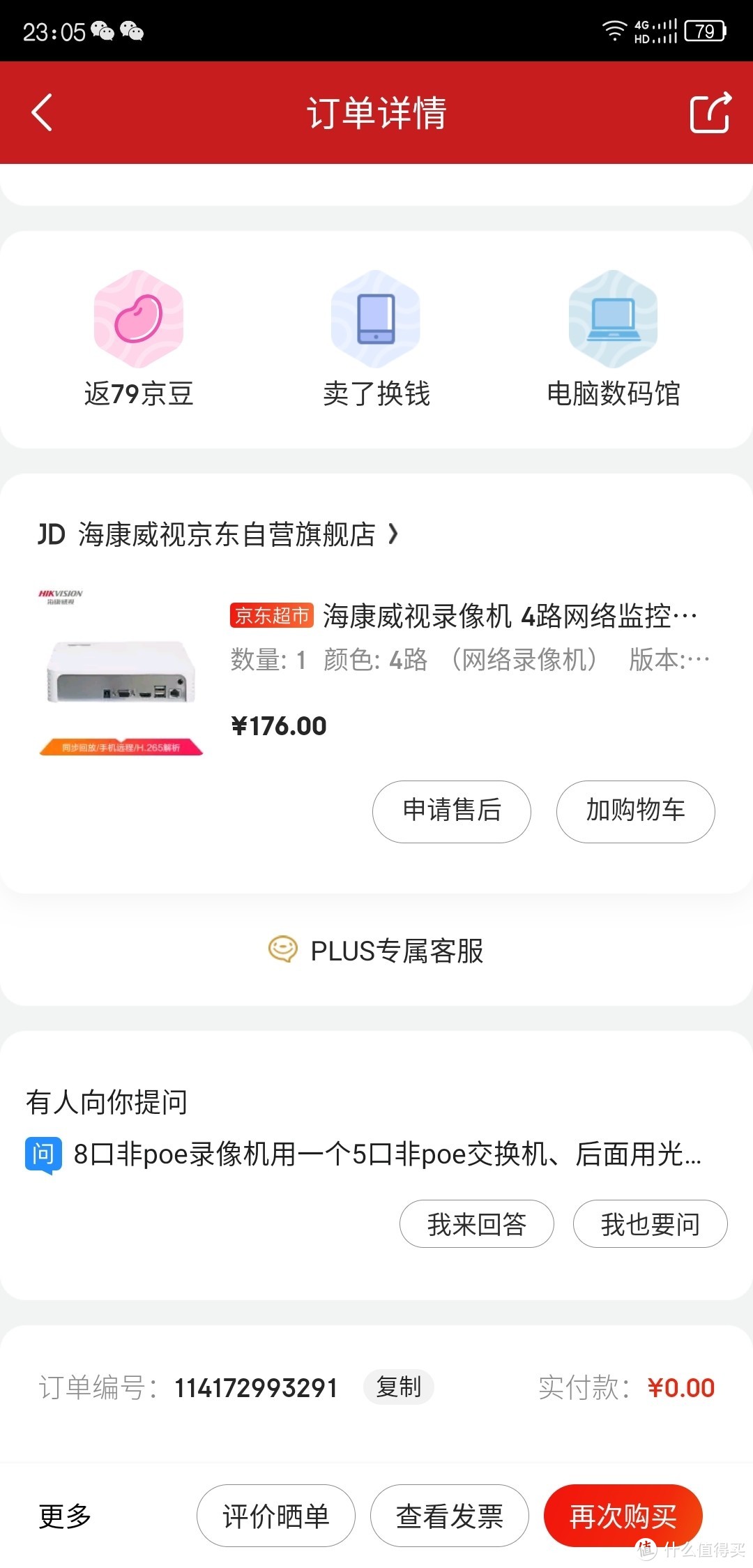 实付款0元是因为我用了礼品卡
实付款0元是因为我用了礼品卡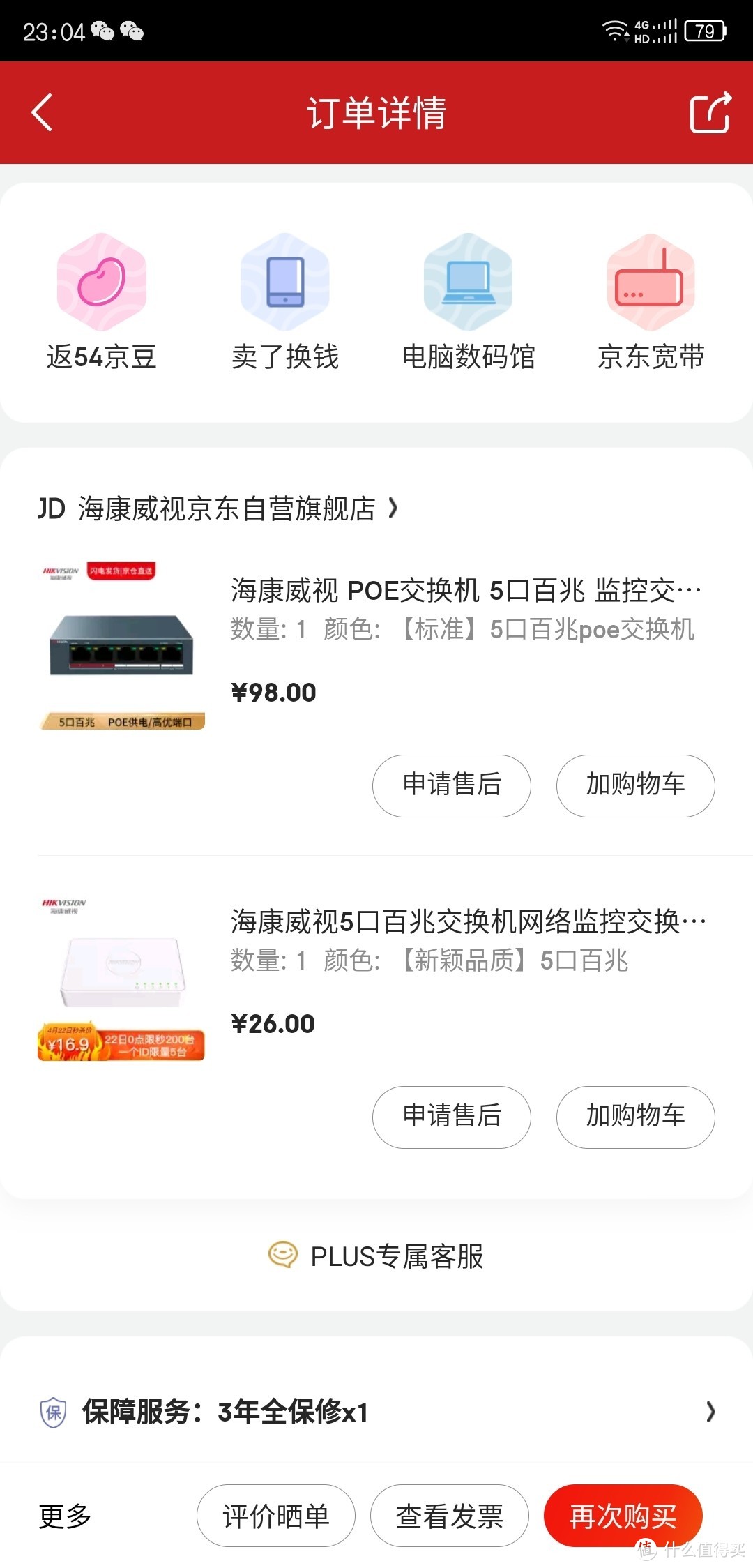 因为交换机安装在室外,所以花了九块钱买了三年全保修。
因为交换机安装在室外,所以花了九块钱买了三年全保修。


 水星云台
水星云台 米家云台
米家云台 红外款69元,从盒子上可以看到四个红外灯。
红外款69元,从盒子上可以看到四个红外灯。 全彩八灯85元,下方八个LED补光真是可以当路灯了。
全彩八灯85元,下方八个LED补光真是可以当路灯了。
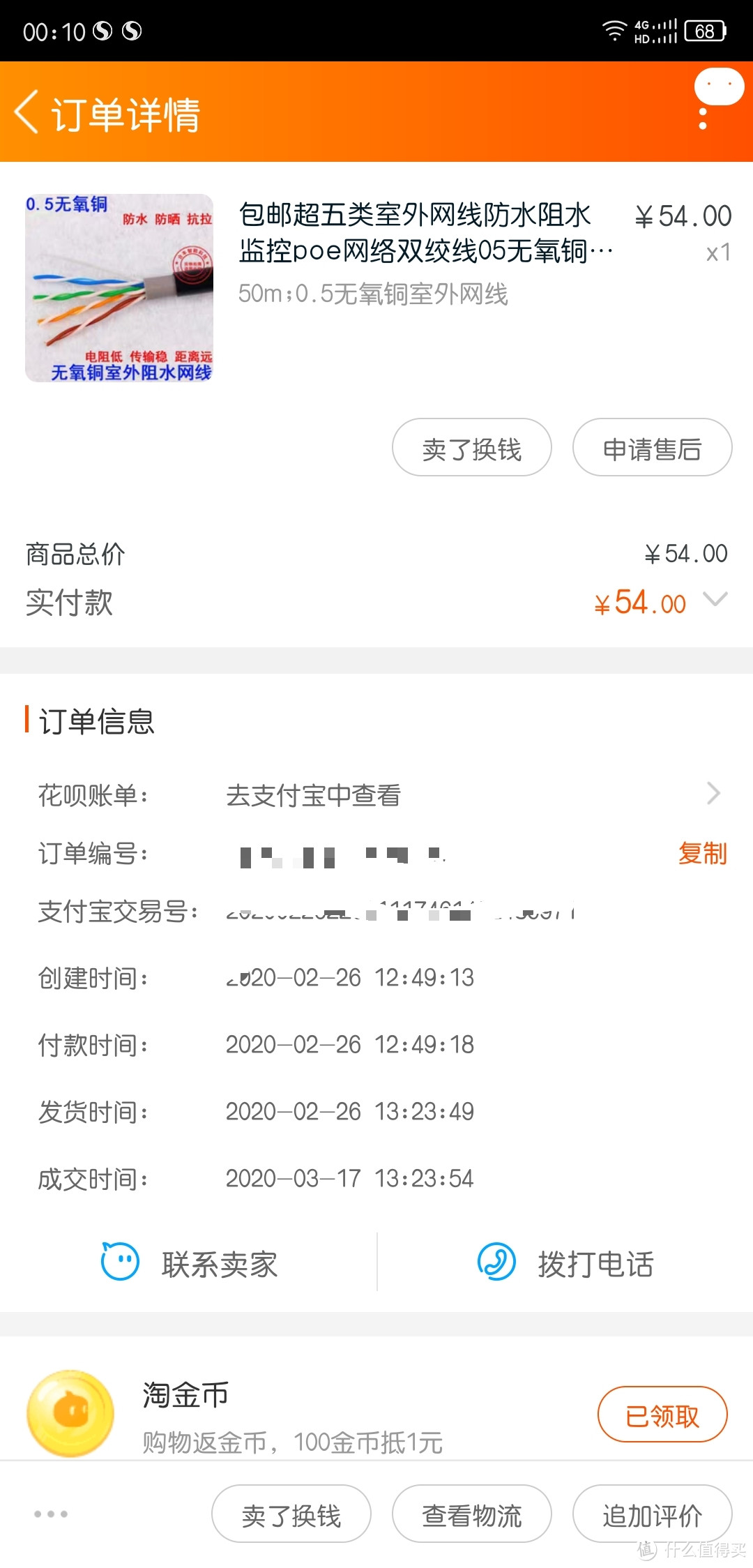

 全是空盒子了,假装是全家福。(上面牛皮纸盒子是海康POE交换机盒子。
全是空盒子了,假装是全家福。(上面牛皮纸盒子是海康POE交换机盒子。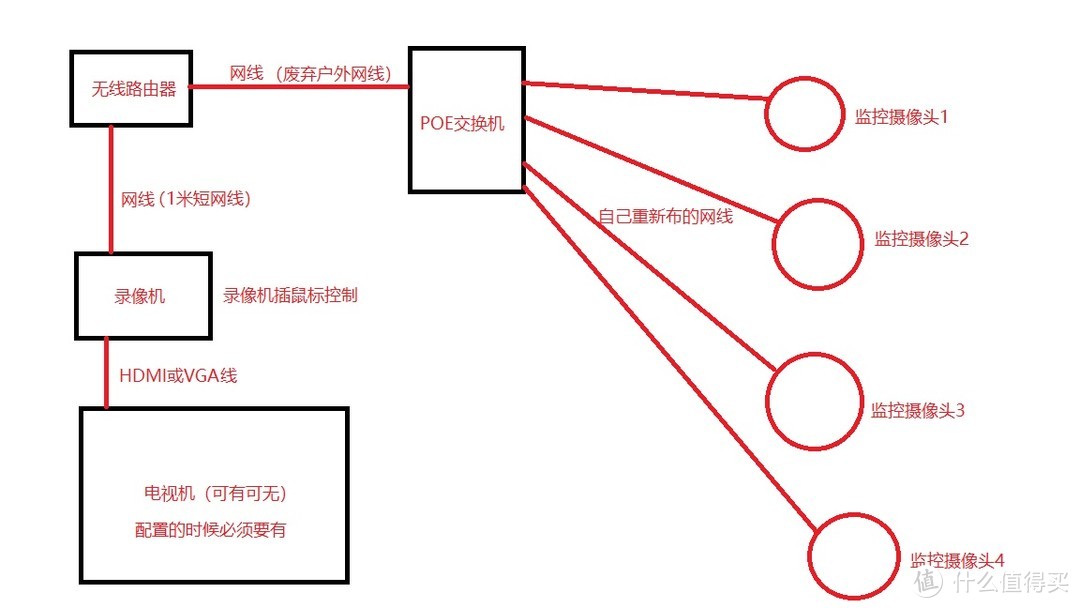
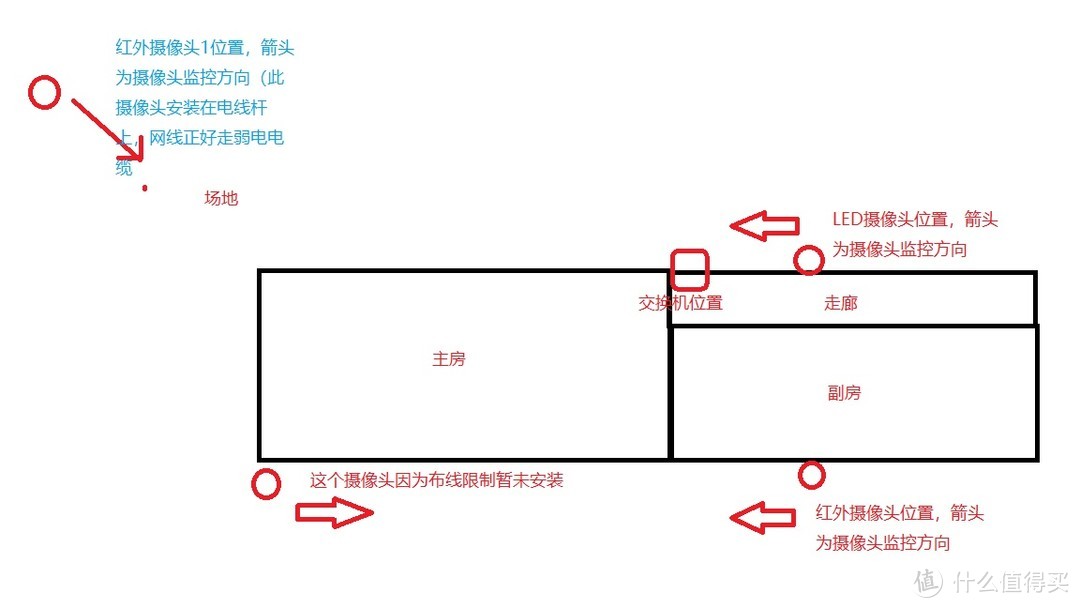
 录像机接线,对就是这么简单,从左开始依次接了电源,HDMI接屏幕,无线鼠标和百兆网线接路由器。
录像机接线,对就是这么简单,从左开始依次接了电源,HDMI接屏幕,无线鼠标和百兆网线接路由器。 POE交换机安装在室外廊下位置。交换机的电源插头又大质量又好,48v。
POE交换机安装在室外廊下位置。交换机的电源插头又大质量又好,48v。 交换机近图,入线我只接了1236号芯,不过POE出口千万记得要8芯全接,否则摄像头无法供电。
交换机近图,入线我只接了1236号芯,不过POE出口千万记得要8芯全接,否则摄像头无法供电。 前门西位置摄像头,这个是全彩,带八个LED灯。
前门西位置摄像头,这个是全彩,带八个LED灯。 这个全彩摄像头天黑自动亮,可以说是超级亮,基本就是一盏路灯。
这个全彩摄像头天黑自动亮,可以说是超级亮,基本就是一盏路灯。 东南角摄像头,这个是安装在电线杆上的。网线走电话线和有限电视线上的。
东南角摄像头,这个是安装在电线杆上的。网线走电话线和有限电视线上的。 不知道安装在这个位置会不会被巡线工剪掉。
不知道安装在这个位置会不会被巡线工剪掉。 网线接口处是有密封圈的,水晶头在里面还是比较安全的,不过我还是准备再用防水胶布裹几圈。
网线接口处是有密封圈的,水晶头在里面还是比较安全的,不过我还是准备再用防水胶布裹几圈。 此图盗网友,可以看出,监控的主板多么小,不过散热啥的都有做,外壳也带散热孔。
此图盗网友,可以看出,监控的主板多么小,不过散热啥的都有做,外壳也带散热孔。 用了一块台式电脑拆机盘。1T西数蓝盘。原台式电脑淘汰了。所以没算成本。图片来自网络
用了一块台式电脑拆机盘。1T西数蓝盘。原台式电脑淘汰了。所以没算成本。图片来自网络 这是已经配置好的两个摄像头的界面,其实新安装是全黑界面
这是已经配置好的两个摄像头的界面,其实新安装是全黑界面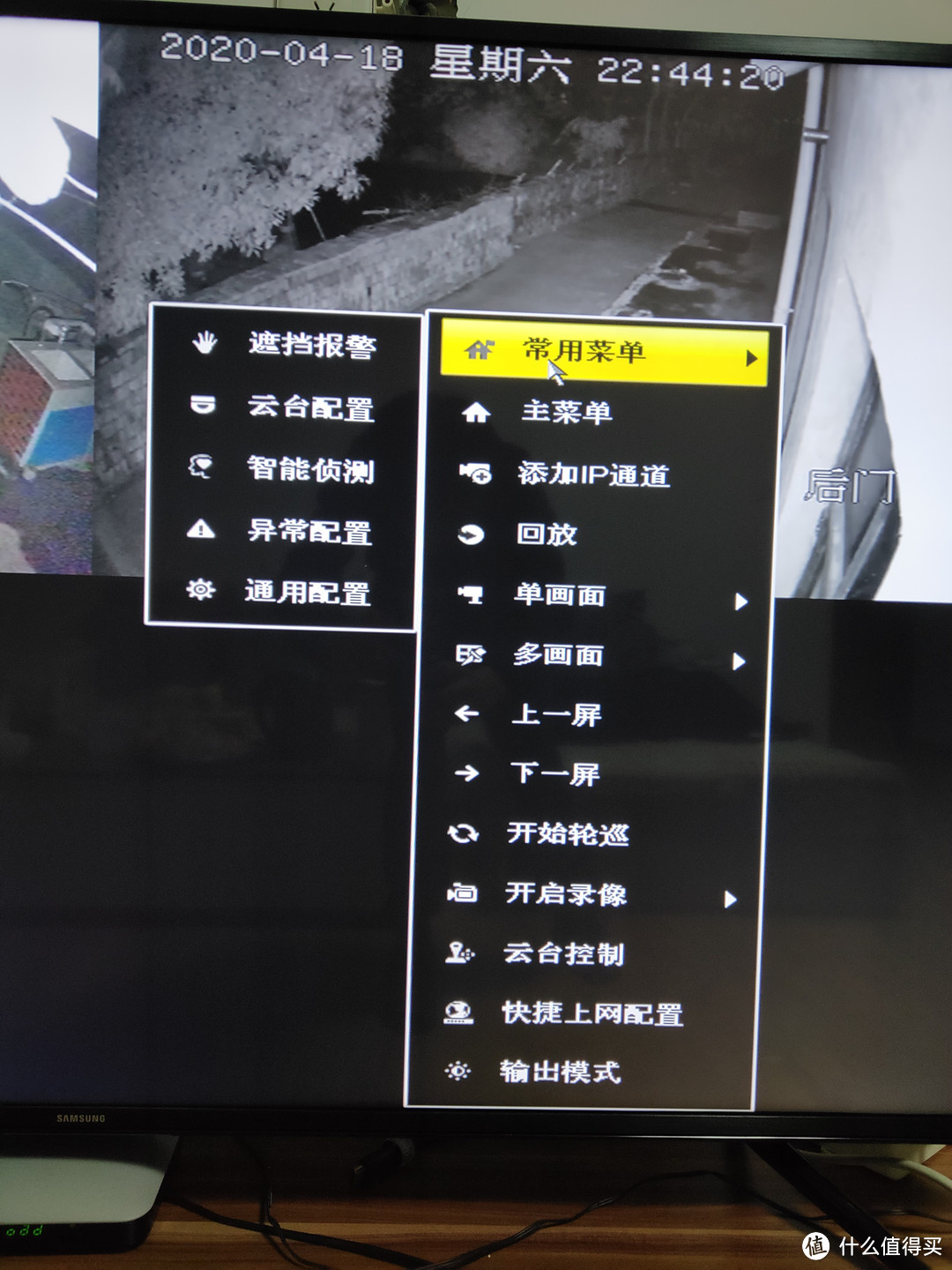 右击出现快捷键。
右击出现快捷键。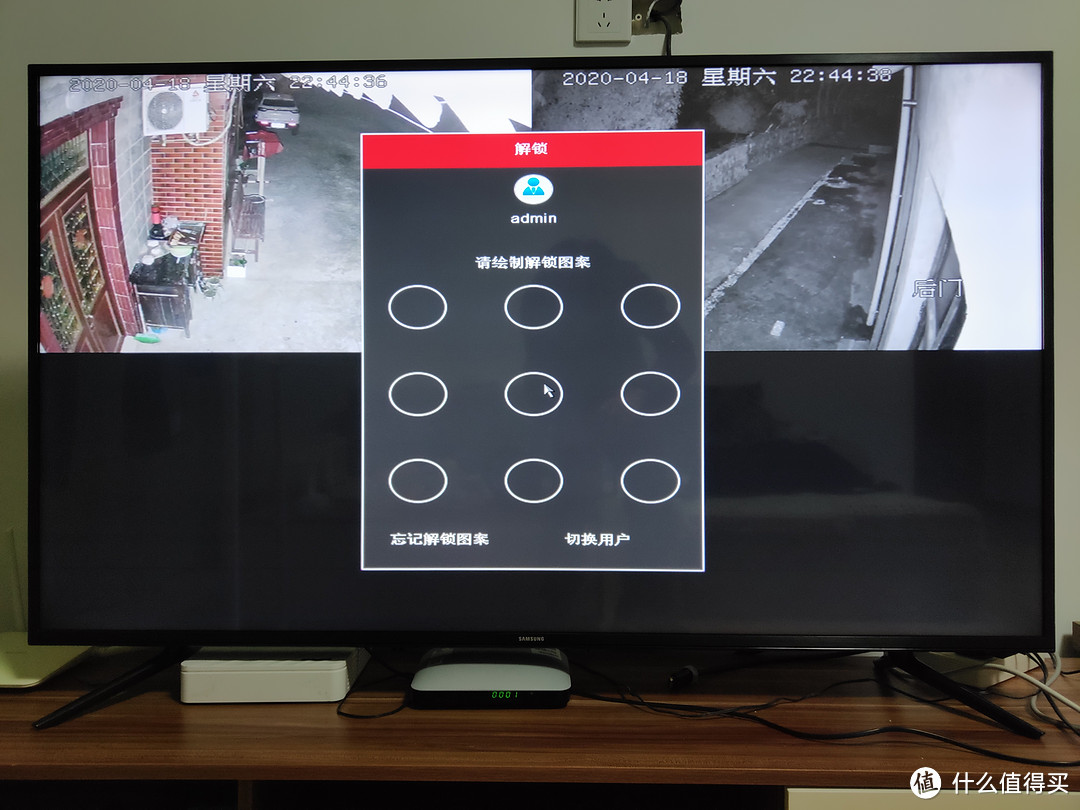 我这边选择了手势密码,还是很简单的。长时间不操作系统后重新进入系统需要输入手势密码。
我这边选择了手势密码,还是很简单的。长时间不操作系统后重新进入系统需要输入手势密码。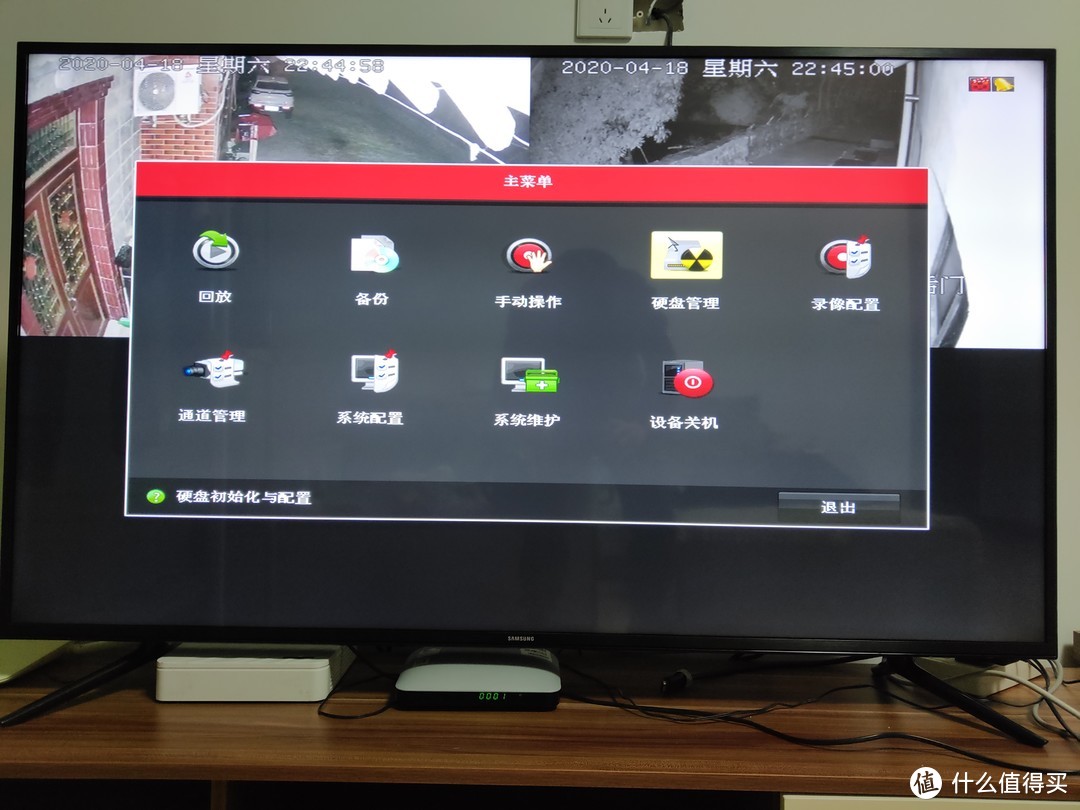 这个界面就是主菜单了。
这个界面就是主菜单了。 回放界面典型的海康界面
回放界面典型的海康界面 首先第一个是计划配置,主要设置下监控开启的时间等等。家用的话建议开启移动侦测即可。无需搞得很复杂。
首先第一个是计划配置,主要设置下监控开启的时间等等。家用的话建议开启移动侦测即可。无需搞得很复杂。 接下来就是比较重要的编码参数设置。在录像参数里,我设置分辨率为最大分辨率300万(2304*1296),视频质量选择中等,因为选择太高肯定会占用更大的空间,够用即可。码率上限我只选择了1024,虽然它推荐的是4860-8100Kbps,我简单的用肉眼对比了下各码率的视频效果,选择了我能接受的码率的最低值,也就是1024kbps。这东西就是越大视频质量越好,但是视频容量越大。最后当然就是H265啦,肯定要开265。等所有参数全部设定完了后就点击下启用SMART265,这东西就好比学生上课,老师看着的时候认真,老师不在的时候不认真一个道理。当画面有物体移动的时候画面开始清晰,否则画面十分模糊。主码流定时和事件就是录像机再不同模式下工作所设置的不同参数,这里设置一致即可。
接下来就是比较重要的编码参数设置。在录像参数里,我设置分辨率为最大分辨率300万(2304*1296),视频质量选择中等,因为选择太高肯定会占用更大的空间,够用即可。码率上限我只选择了1024,虽然它推荐的是4860-8100Kbps,我简单的用肉眼对比了下各码率的视频效果,选择了我能接受的码率的最低值,也就是1024kbps。这东西就是越大视频质量越好,但是视频容量越大。最后当然就是H265啦,肯定要开265。等所有参数全部设定完了后就点击下启用SMART265,这东西就好比学生上课,老师看着的时候认真,老师不在的时候不认真一个道理。当画面有物体移动的时候画面开始清晰,否则画面十分模糊。主码流定时和事件就是录像机再不同模式下工作所设置的不同参数,这里设置一致即可。 子码流,其实对应的是主码率。简单来说就是主码流是本地监控视频画质,子码流就是远程画质。因为远程需要靠网络传输,一般肯定没有本地来的那么高清,那么为了保证不卡,所以子码流数据一般设置的要比本地低得多。当然,下面H265还是继续要打开的。另外高级配置和假日配置里面没啥东西,直接默认略过即可。我这里就不详细说了。
子码流,其实对应的是主码率。简单来说就是主码流是本地监控视频画质,子码流就是远程画质。因为远程需要靠网络传输,一般肯定没有本地来的那么高清,那么为了保证不卡,所以子码流数据一般设置的要比本地低得多。当然,下面H265还是继续要打开的。另外高级配置和假日配置里面没啥东西,直接默认略过即可。我这里就不详细说了。 第一个菜单时通道配置,这里指的通道其实就是指摄像头。添加,删除,编辑摄像头都是要在这里进行设置的。可以选择一键添加也可以自定义添加。水星摄像头的话直接海康威视协议就可识别,厉害吧。记得识别后要一键激活一下。
第一个菜单时通道配置,这里指的通道其实就是指摄像头。添加,删除,编辑摄像头都是要在这里进行设置的。可以选择一键添加也可以自定义添加。水星摄像头的话直接海康威视协议就可识别,厉害吧。记得识别后要一键激活一下。 这张图就是我打开一个摄像头的详细参数,其实就是默认的海康威视协议。安装的时候建议一个一个摄像头安装后添加,这样不容易搞混。最好就是在每个摄像头上做好IP地址标记,因为时固定IP,所以不会变动的。
这张图就是我打开一个摄像头的详细参数,其实就是默认的海康威视协议。安装的时候建议一个一个摄像头安装后添加,这样不容易搞混。最好就是在每个摄像头上做好IP地址标记,因为时固定IP,所以不会变动的。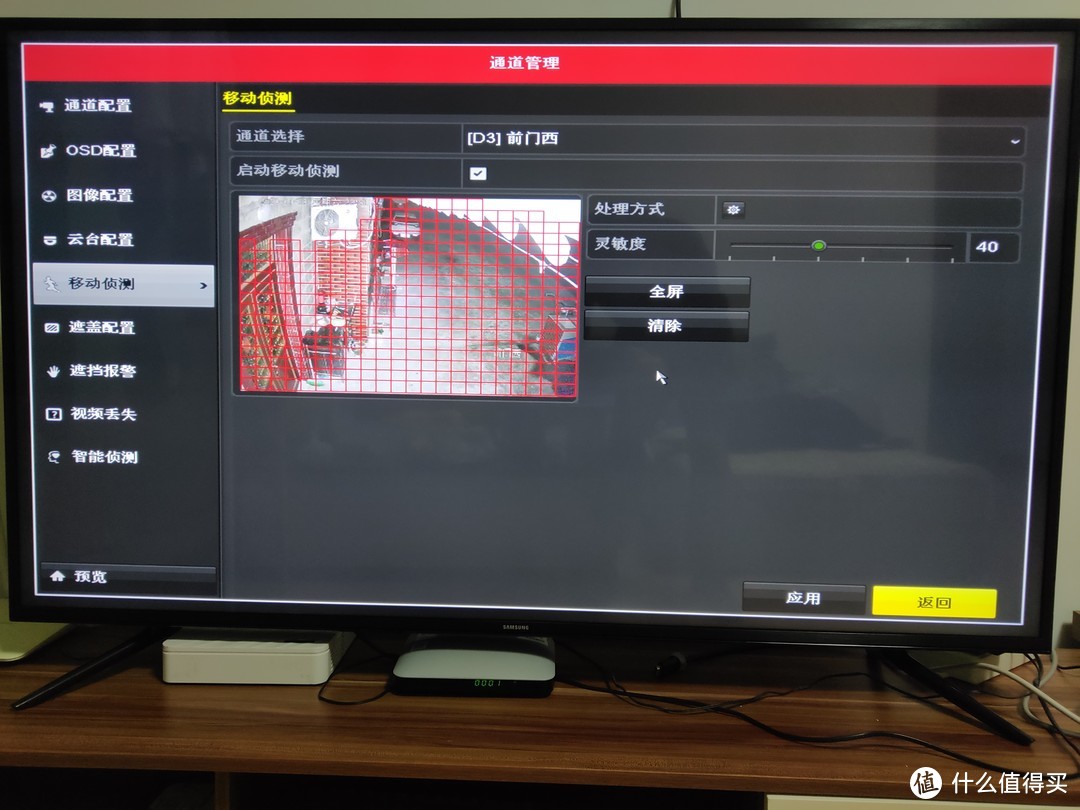 前面三个菜单都是很简单的东西,有需要的值友可以留言询问,我一定一一回答,但是我这里就不介绍了。这里介绍下移动侦测,画面上的红色框就是画面侦测范围,可以自定义检测范围的,非常好用。后面几个我也不多做介绍了,也没啥作用。
前面三个菜单都是很简单的东西,有需要的值友可以留言询问,我一定一一回答,但是我这里就不介绍了。这里介绍下移动侦测,画面上的红色框就是画面侦测范围,可以自定义检测范围的,非常好用。后面几个我也不多做介绍了,也没啥作用。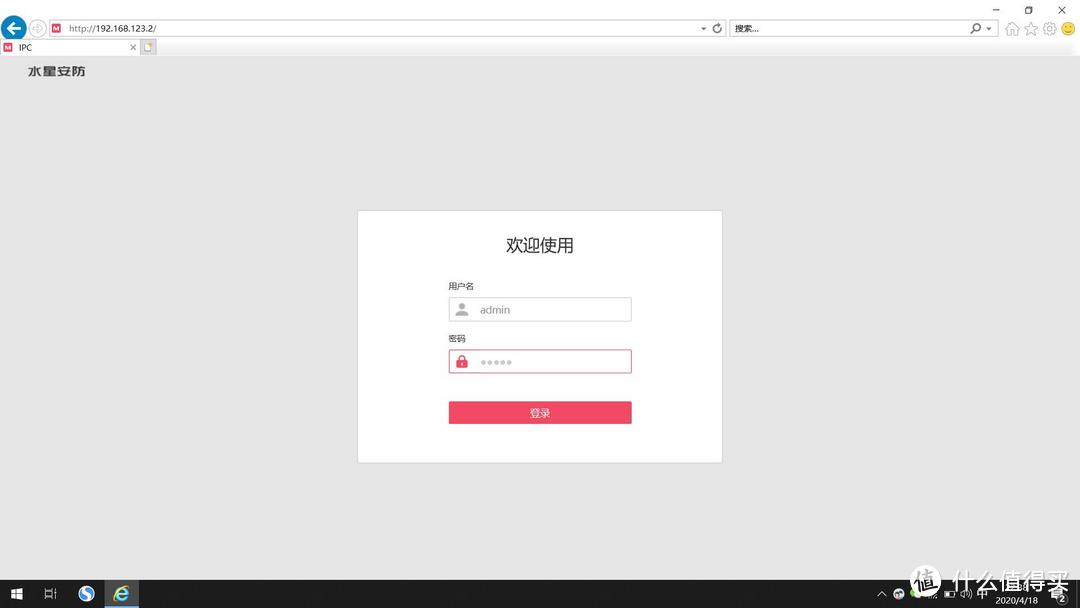 IP地址可以从录像机里找到,用户名密码和路由器登陆一样,默认都是admin。
IP地址可以从录像机里找到,用户名密码和路由器登陆一样,默认都是admin。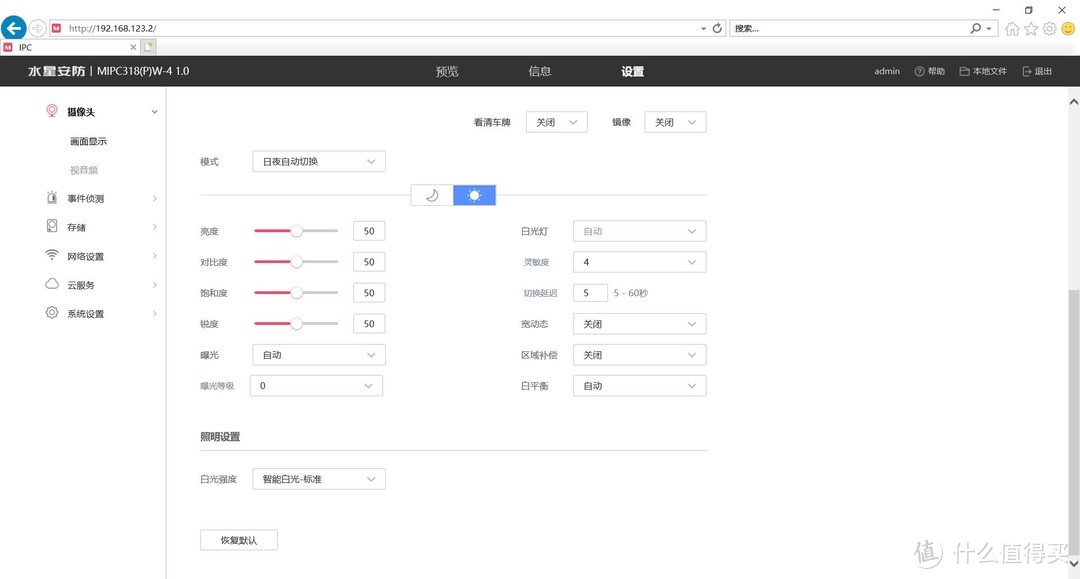 进入后,设置的内容和录像机本地设置差不多,不过有些功能是录像机没有的,比如宽动态等等。需要注意的是,相同的设置,调整一个地方即可,既录像机设置好后会同步给摄像头。不过移动侦测假如任何一边关掉了,它就不支持移动侦测了。
进入后,设置的内容和录像机本地设置差不多,不过有些功能是录像机没有的,比如宽动态等等。需要注意的是,相同的设置,调整一个地方即可,既录像机设置好后会同步给摄像头。不过移动侦测假如任何一边关掉了,它就不支持移动侦测了。 据说3.2版本的比较好用。
据说3.2版本的比较好用。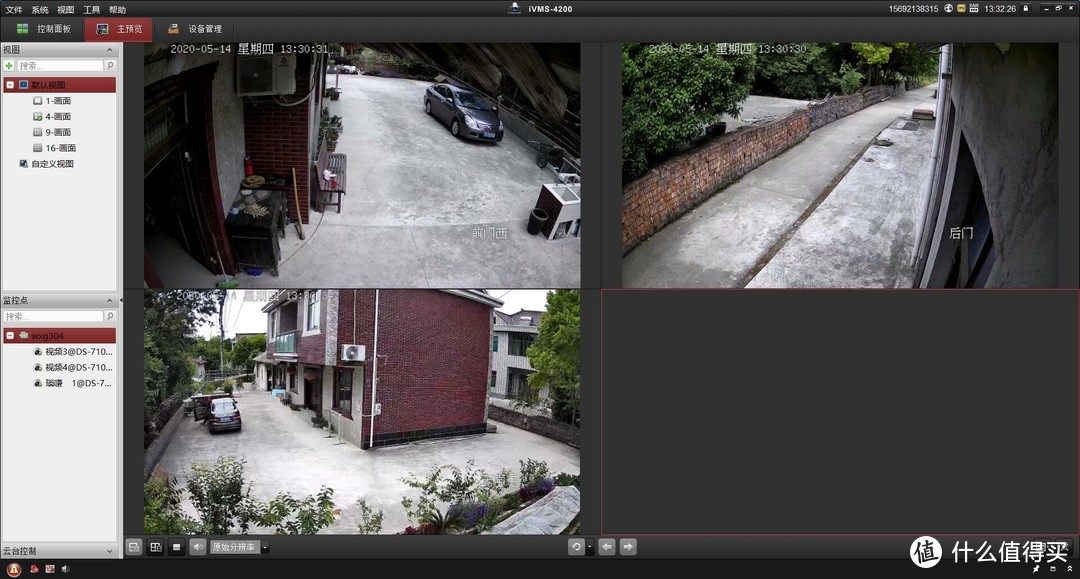 预览界面也非常简洁。
预览界面也非常简洁。 远程回放界面。
远程回放界面。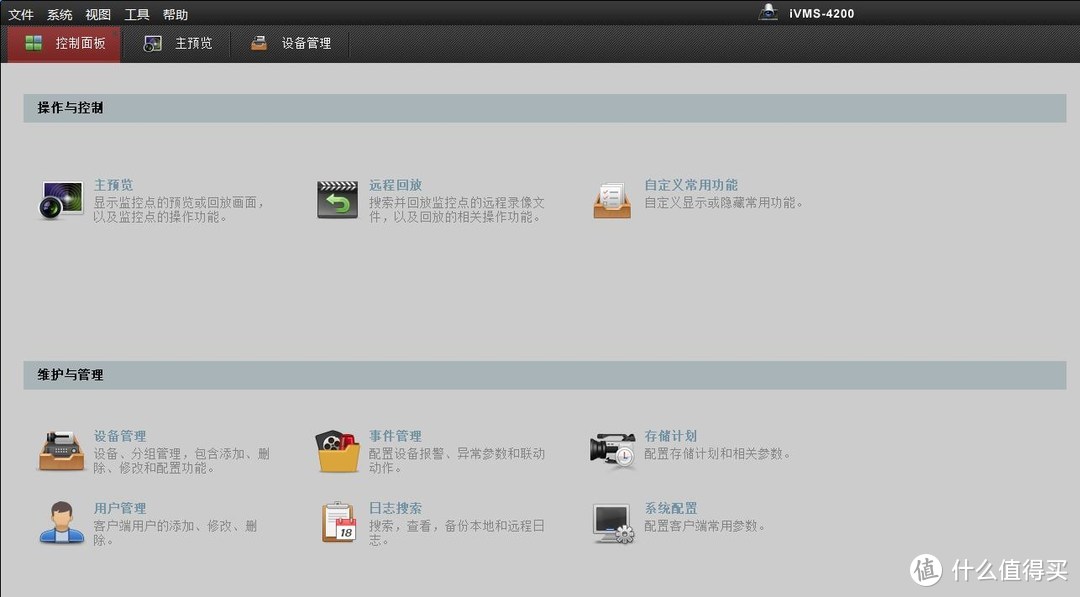 除了预览和回放,还可对录像机进行远程配置。这个功能非常适合我这种安装位置和居住位置不一样的用户。
除了预览和回放,还可对录像机进行远程配置。这个功能非常适合我这种安装位置和居住位置不一样的用户。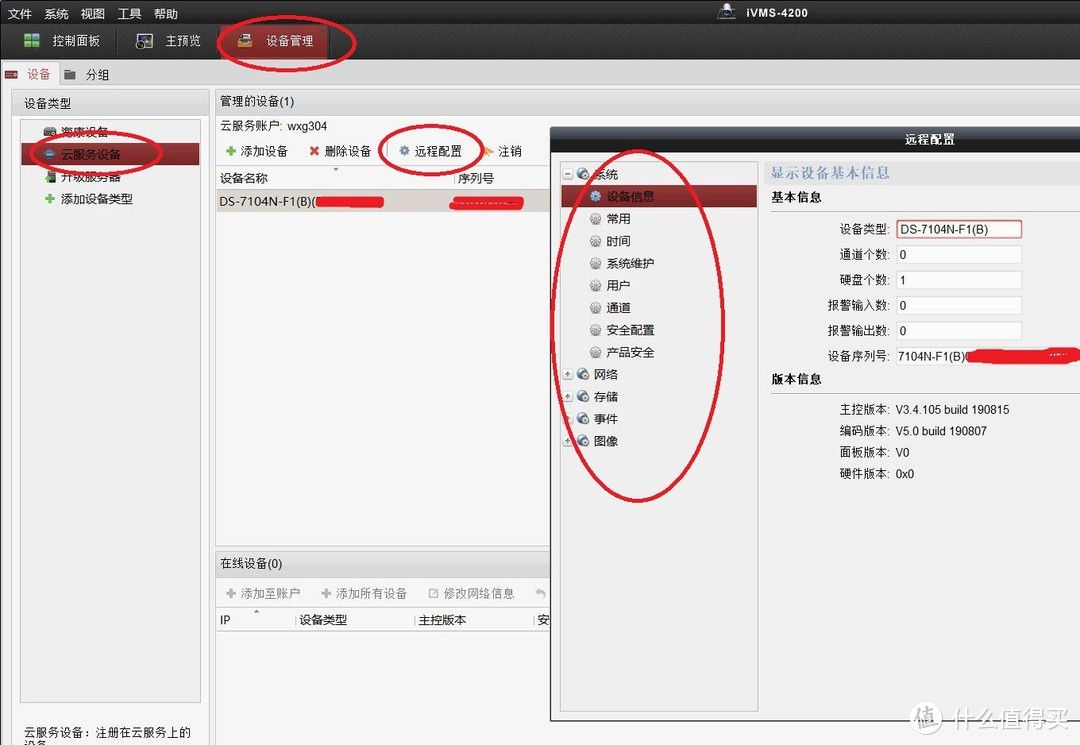 红框框出来的是如何一步步进入远程配置界面。
红框框出来的是如何一步步进入远程配置界面。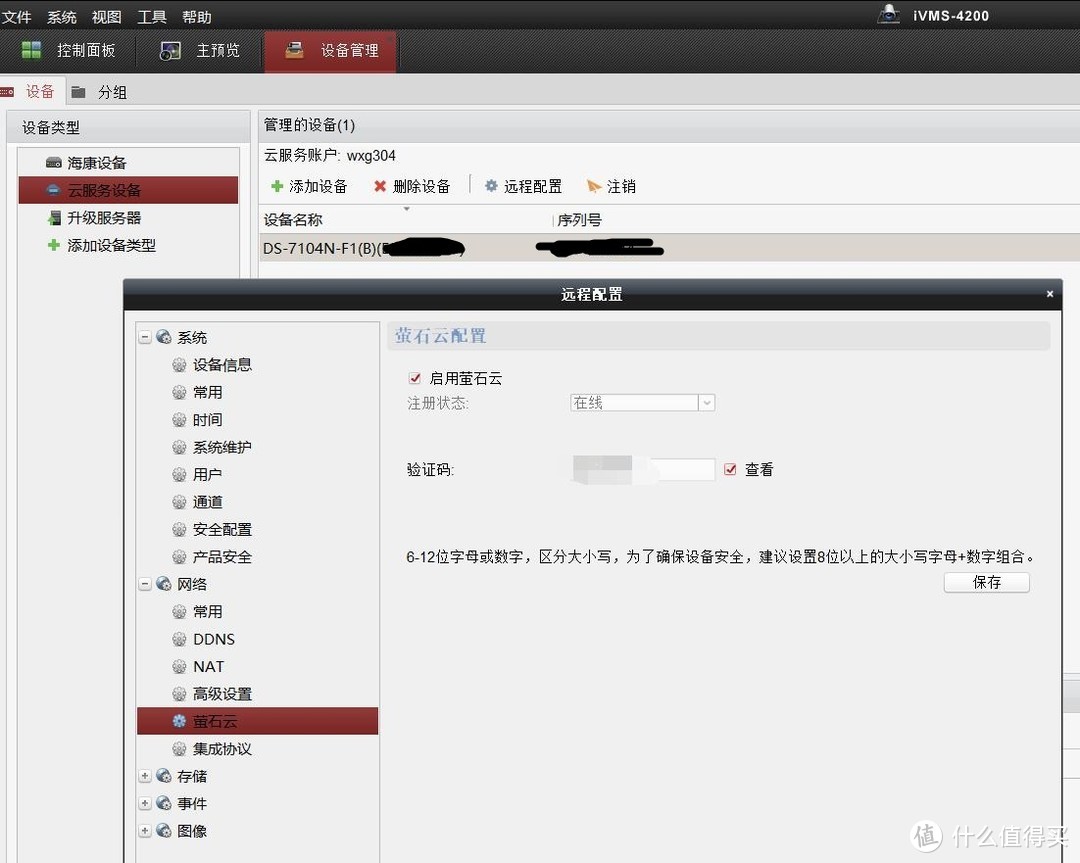 这里可以远程查看萤石云登陆验证码。
这里可以远程查看萤石云登陆验证码。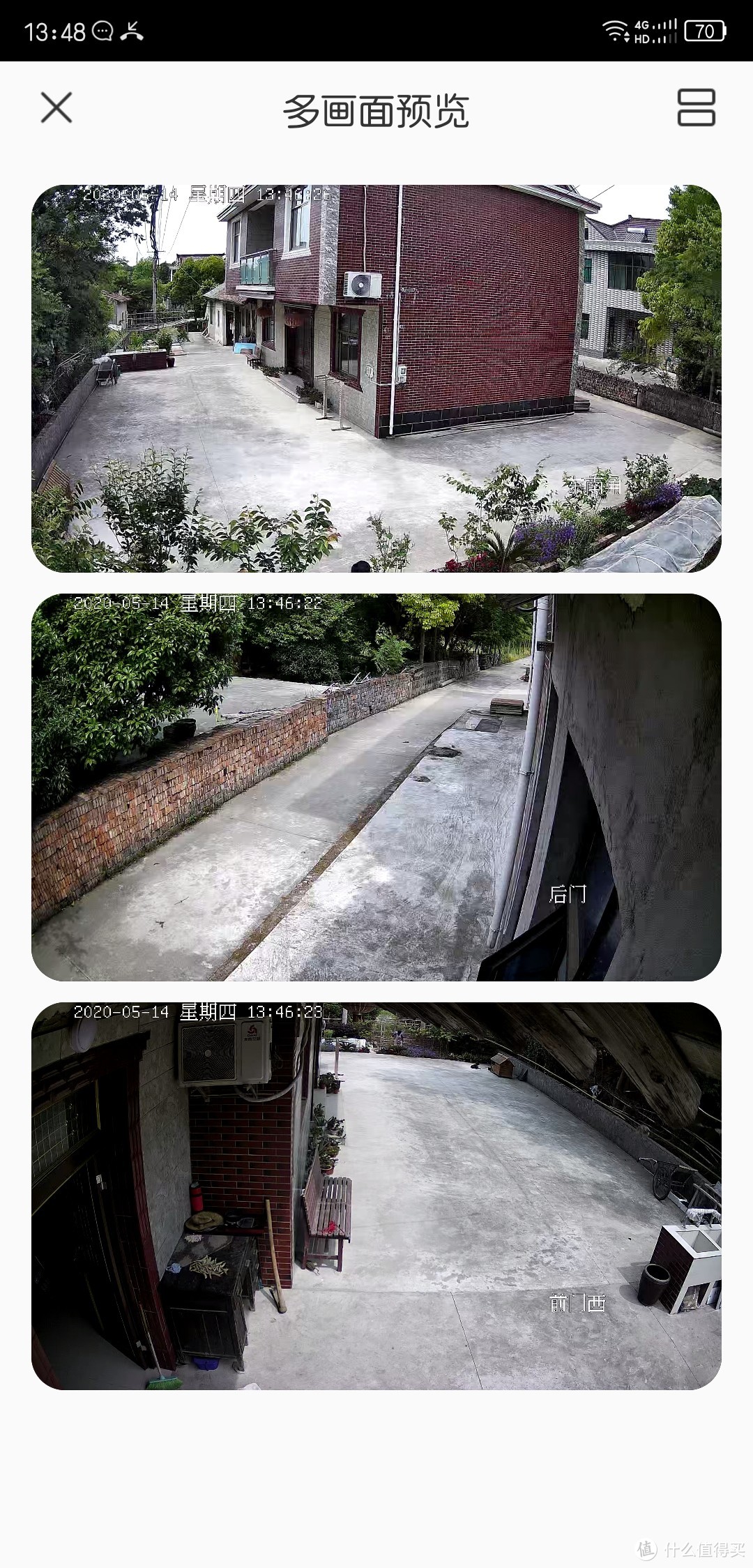 预览界面,很清楚。也有报警功能等功能。
预览界面,很清楚。也有报警功能等功能。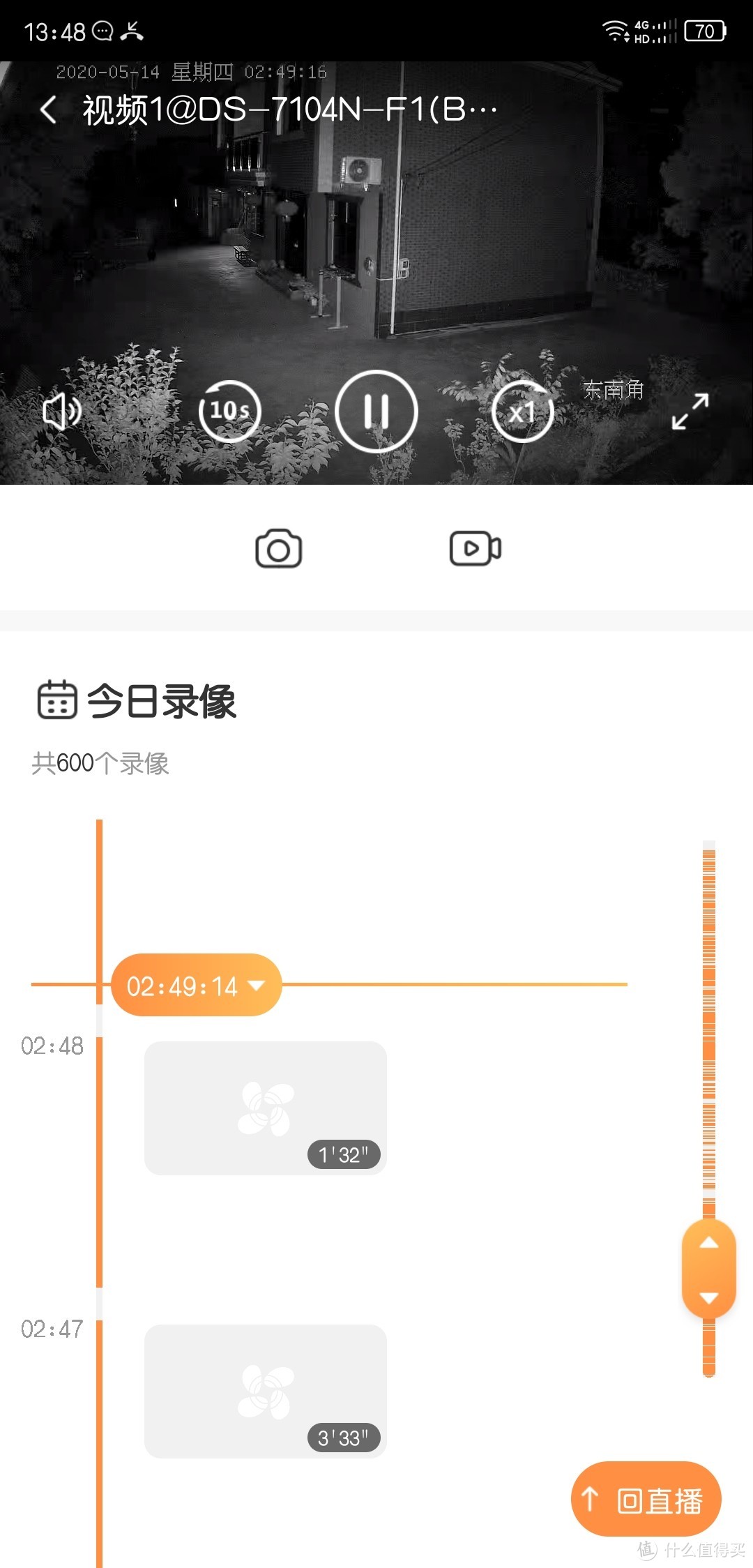 回放和网络摄像头类似。因为是移动侦测,所以滚动条的录像时断断续续的。
回放和网络摄像头类似。因为是移动侦测,所以滚动条的录像时断断续续的。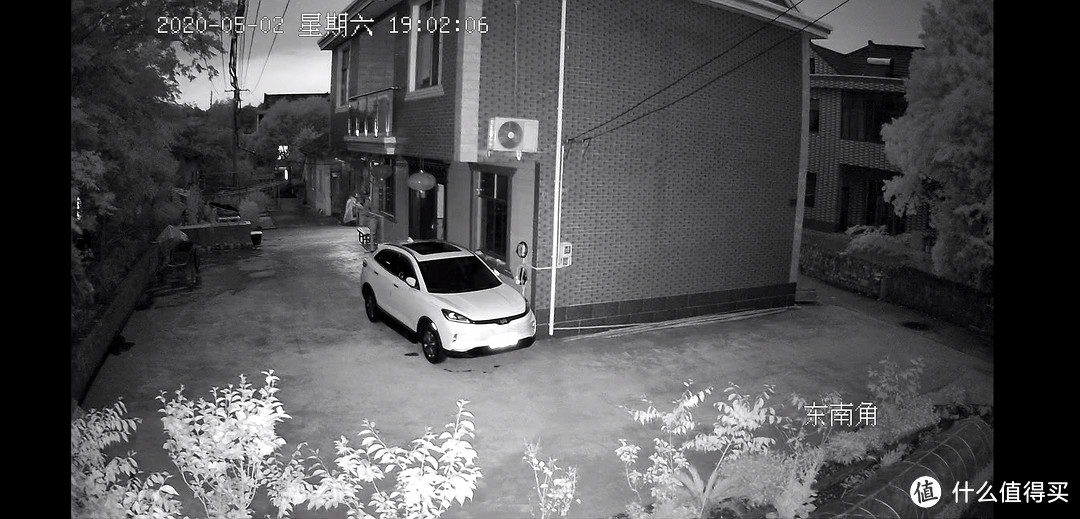 时间水印也都在图上,大家自己看。
时间水印也都在图上,大家自己看。 凌晨一点
凌晨一点 白天可以说是非常清晰的。
白天可以说是非常清晰的。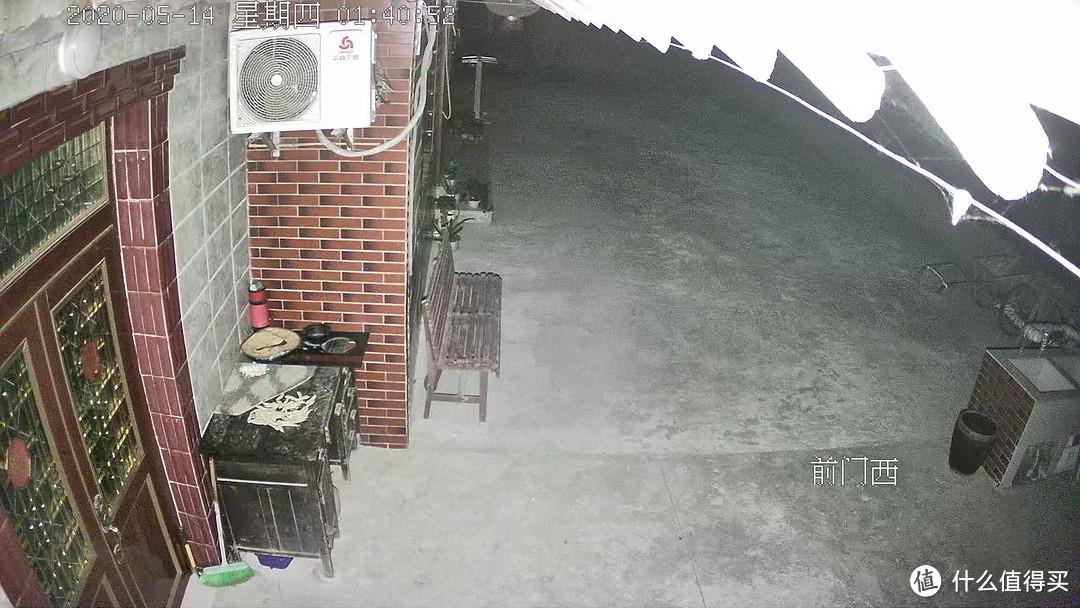 夜间全彩,噪点比较多,其实我还是推荐红外款。
夜间全彩,噪点比较多,其实我还是推荐红外款。 夜间红外照射距离15米左右。
夜间红外照射距离15米左右。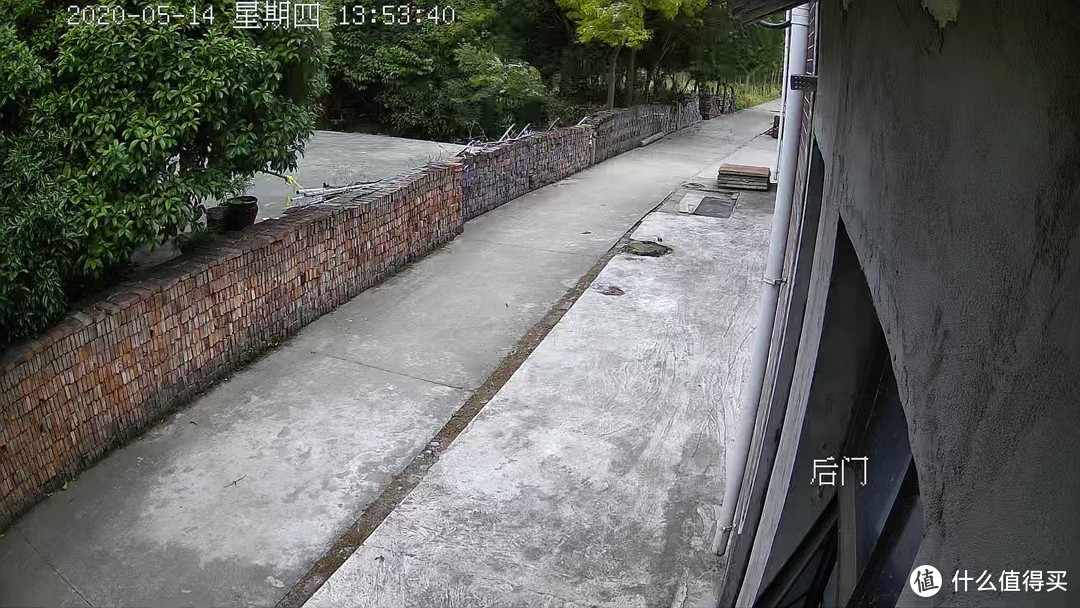 白天是这个样子的。
白天是这个样子的。